Existem muitos serviços de streaming que permitem transmitir filmes, músicas e outros conteúdos diretamente da nuvem. A Netflix, por exemplo, é o maior serviço de streaming do mundo para consumo de mídia. Serviços como esses geralmente cobram mensalmente e você está restrito ao conteúdo disponível neles. Mas e se você quisesse transmitir seu próprio conteúdo de mídia que já possui em seu computador? É aí que o Plex entra em ação. É um sistema de player de mídia baseado em cliente-servidor que utiliza seu PC para distribuir conteúdo em todos os seus dispositivos. Já se passaram cerca de 8 anos desde que o Plex Media Server foi originalmente introduzido e ele evoluiu muito ao longo dos anos. Então, você está interessado em configurar seu próprio servidor Plex? Bem, podemos ajudá-lo com isso. Sem mais delongas, vamos dar uma olhada em como configurar o Plex Media Server e acessá-lo de qualquer dispositivo:
Configurando o Plex Media Server em seu PC
O Plex Media Server está disponível para todas as plataformas de desktop, incluindo Windows, macOS, Linux e FreeBSD. Portanto, não importa qual sistema operacional você está executando, instalar o Plex não será um problema. Este é um processo bastante simples e mal leva alguns minutos do seu tempo. No entanto, certifique-se de seguir as etapas corretamente para evitar confusões:
1. Em primeiro lugar, vá em frente e baixe o Plex Media Server de seu site. Está disponível para gratuitamente.
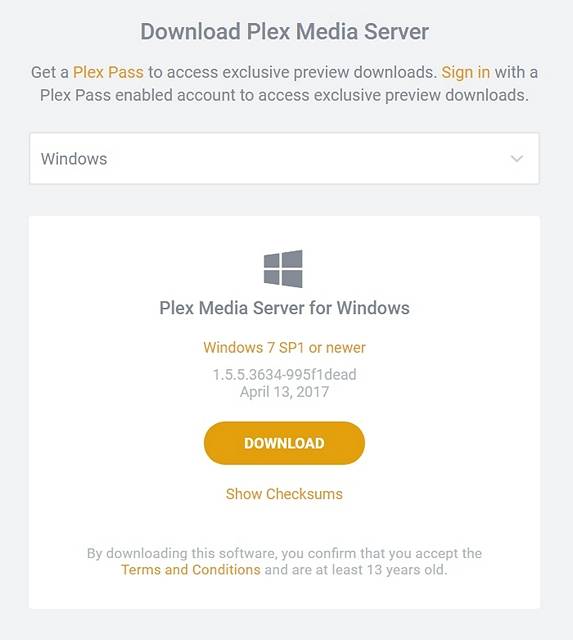
2. Depois de baixar e instalar o servidor de mídia, abra-o e "Entrar" com o seu Conta Plex. Se você não tiver um, basta clicar em “Cadastre-se” e fazer um.
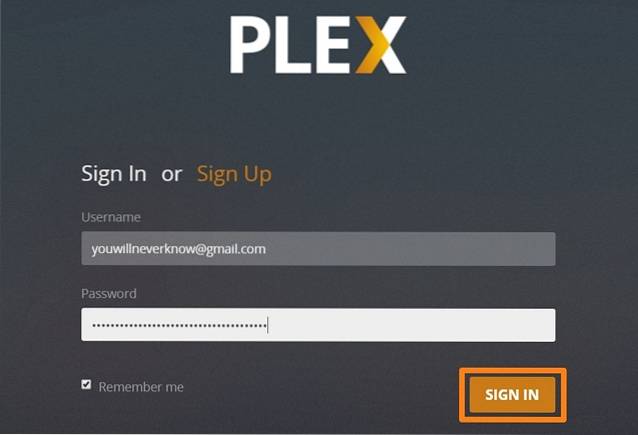
3. Uma vez conectado, você será solicitado a fornecer um nome para o seu novo servidor Plex. Clique em “Avançar” depois de inserir o nome.
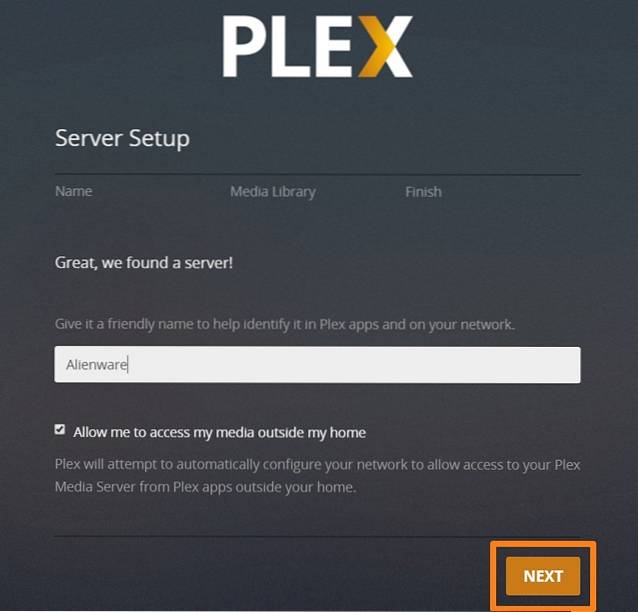
4. Em seguida, você prosseguirá para o processo de "Configuração do servidor", onde será solicitado adicione sua biblioteca de mídia. Clique em “Adicionar Biblioteca”.
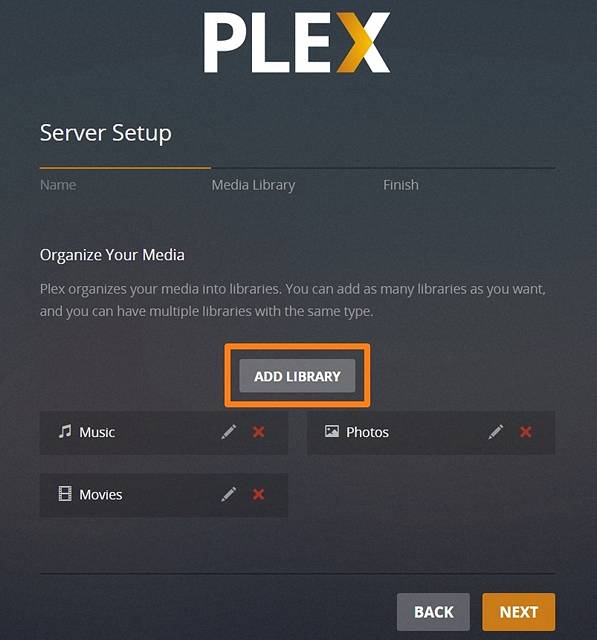
5. Na próxima página, você será capaz de escolha o tipo de sua biblioteca e você poderá adicionar as pastas que deseja que o Plex pesquise e adicionar conteúdo. Clique em “Avançar” depois de escolher o tipo de biblioteca desejado.
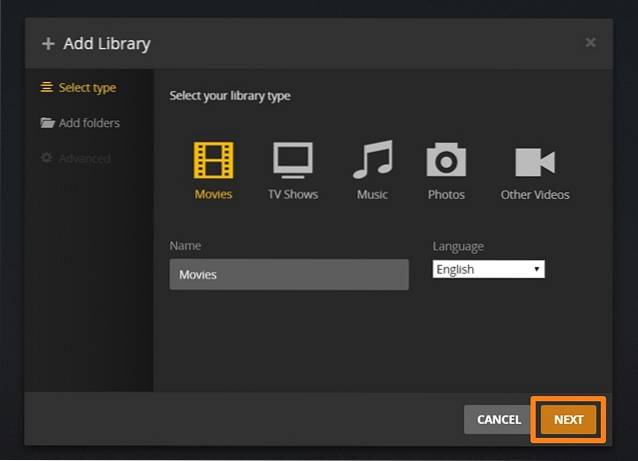
6. Agora, clique em “Procurar pasta de mídia”, para que você possa escolher de quais pastas deseja que o Plex pegue o conteúdo.

7. Depois de selecionar uma pasta, clique em "Próximo" para completar este processo.
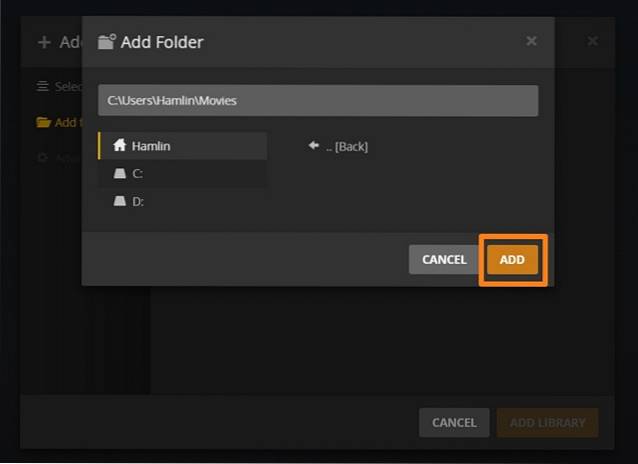 8. Você será direcionado para a página Configuração do servidor novamente. Basta clicar em "Próximo" para completar todo o processo.
8. Você será direcionado para a página Configuração do servidor novamente. Basta clicar em "Próximo" para completar todo o processo.
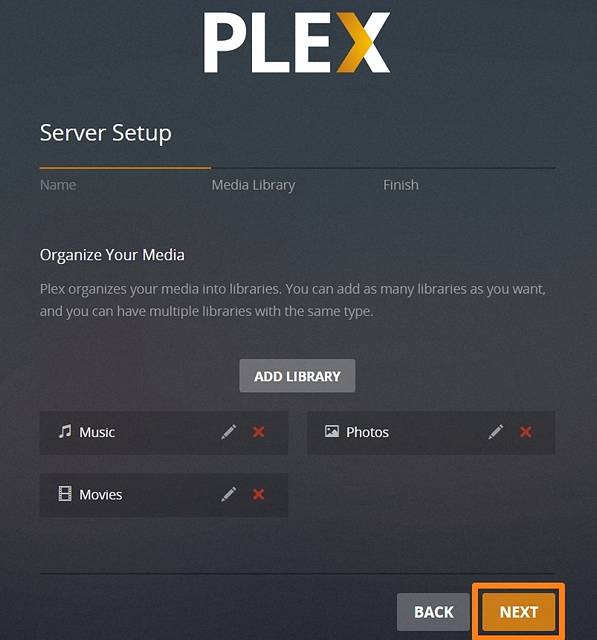
Bem, é basicamente isso. Você criou com sucesso seu próprio servidor Plex Media em seu PC. O painel do Plex Media Server será semelhante a este:
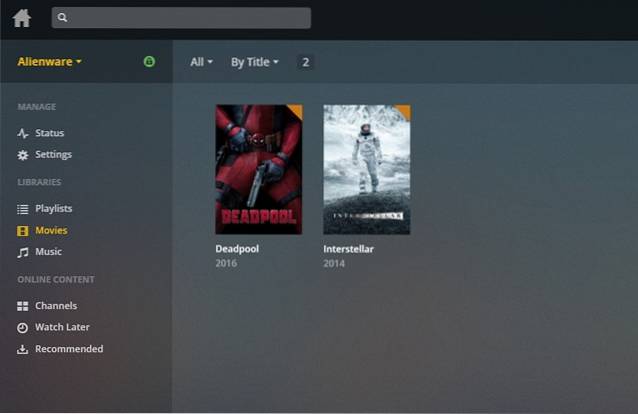
Acessando a biblioteca Plex de qualquer dispositivo
Agora que você concluiu a configuração do seu próprio servidor Plex Media, veja como você pode acessá-lo de qualquer dispositivo simplesmente seguindo as etapas abaixo:
- O aplicativo Plex pode ser baixado gratuitamente no iOS, Android, PS4, Xbox One, Windows e vários outros dispositivos. Depois de baixar o aplicativo para o seu dispositivo, basta entre usando sua conta Plex.
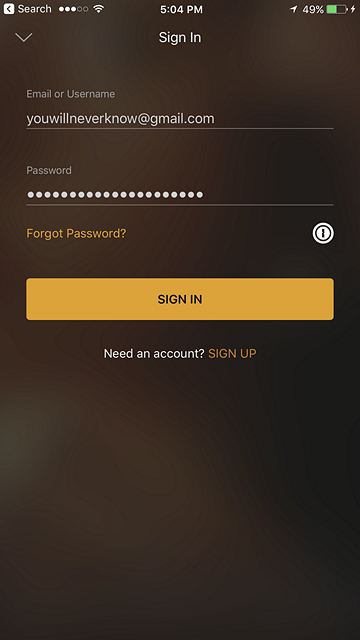
- Bem, depois de fazer login, você poderá acessar o que quer que esteja em sua biblioteca Plex Media, imediatamente.
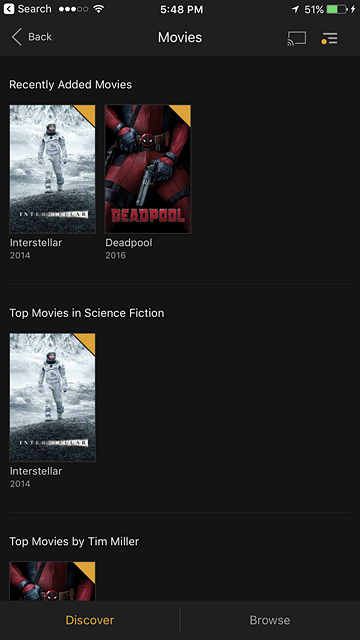
- Basta tocar em um arquivo de mídia específico para começar a transmiti-lo usando o player integrado do Plex, que é muito bom por si só.
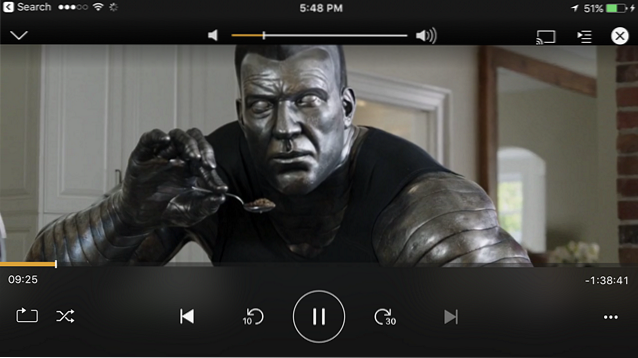
Se você quiser transmita seu conteúdo em seus dispositivos sem quaisquer limites, você precisará da assinatura do Plex Pass, que é cobrada mensalmente ou anualmente por US $ 4,99 e US $ 39,99, respectivamente. Você também pode comprar o passe para toda a vida pagando $ 119,99 também.
VEJA TAMBÉM: Kodi vs Plex: qual você deve escolher?
Transmita seu conteúdo em vários dispositivos com Plex
Bem, temos certeza de que o processo de configuração mal durou alguns minutos. O software Plex é muito legal e se você estiver disposto a pagar pela assinatura do passe Plex, terá acesso a todo o seu conteúdo em todos os seus dispositivos. Então, você já experimentou o Plex? Deixe-nos saber sua opinião e dúvidas sobre o Plex na seção de comentários abaixo.
 Gadgetshowto
Gadgetshowto



